Mobile Device Connector-Voraussetzungen
Wenn der Port oder der Hostname des MDM-Servers geändert wird, müssen alle Mobilgeräte neu registriert werden. Daher sollten Sie einen dedizierten Hostnamen für den MDM-Server einrichten. In diesem Fall können Sie die IP-Adresse des neuen Hostgeräts auf den MDM-Hostnamen in Ihren DNS-Einstellungen verweisen, falls Sie je das Hostgerät austauschen, auf dem der MDM-Server ausgeführt wird. |
Zur Installation des Mobile Device Connector unter Windows müssen folgende Voraussetzungen erfüllt sein:
•Öffentliche IP-Adresse/Hostname oder öffentliche Domäne, über das Internet erreichbar.
Um den Hostnamen Ihres MDM Servers zu ändern, müssen sie eine Reparaturinstallation Ihrer MDC-Komponente durchführen. Wenn Sie den Hostnamen Ihres MDM Servers ändern, müssen Sie unter Umständen ein neues HTTPS-Serverzertifikat mit dem neuen Hostnamen importieren, um MDM weiterhin verwenden zu können. |
•Die erforderlichen Ports sind geöffnet und verfügbar. Eine vollständige Liste der Ports finden Sie hier. Verwenden Sie nach Möglichkeit die Standardports 9981 und 9980. Sie können diese Ports bei Bedarf auch in der Konfigurationsdatei Ihres MDM Servers ändern. Stellen Sie sicher, dass sich Mobilgeräte mit den angegebenen Ports verbinden können. Ändern Sie gegebenenfalls die Firewall- und Netzwerkeinstellungen, um dies zu ermöglichen. Weitere Infos zur MDM-Architektur.
•Firewall-Einstellungen - falls Sie den Mobile Device Connector auf einem nicht-Server-BS wie Windows 7 installieren (nur zu Testzwecken), müssen Sie die Kommunikations-Ports öffnen. Erstellen Sie dazu Firewallregeln für:
C:\Program Files\ESET\RemoteAdministrator\MDMCore\ERAMDMCore.exe, TCP-Port 9980
C:\Program Files\ESET\RemoteAdministrator\MDMCore\ERAMDMCore.exe, TCP-Port 9981
C:\Program Files\ESET\RemoteAdministrator\Server\ERAServer.exe, TCP-Port 2222
Die tatsächlichen Pfade zu den.exe-Dateien können je nach Installationsort der ESET PROTECT-Komponenten auf Ihrem Client-Betriebssystem abweichen. |
•Ein Datenbankserver ist bereits installiert und konfiguriert. Vergewissern Sie sich, dass die Microsoft SQL- bzw. MySQL-Anforderungen erfüllt sind.
•Die RAM-Nutzung des MDM-Connectors ist optimiert, und Sie können bis zu 48 „ESET PROTECT MDMCore Module“-Prozesse parallel ausführen. Wenn ein Benutzer mehr Geräte verbindet, werden die Prozesse regelmäßig ausgetauscht und den jeweiligen Geräten zugewiesen, die die Ressourcen aktuell benötigen.
•Für die Installation von Microsoft SQL Server Express ist Microsoft .NET Framework 4 erforderlich. Sie können die Software mit dem Assistenten zum Hinzufügen von Rollen und Features installieren:
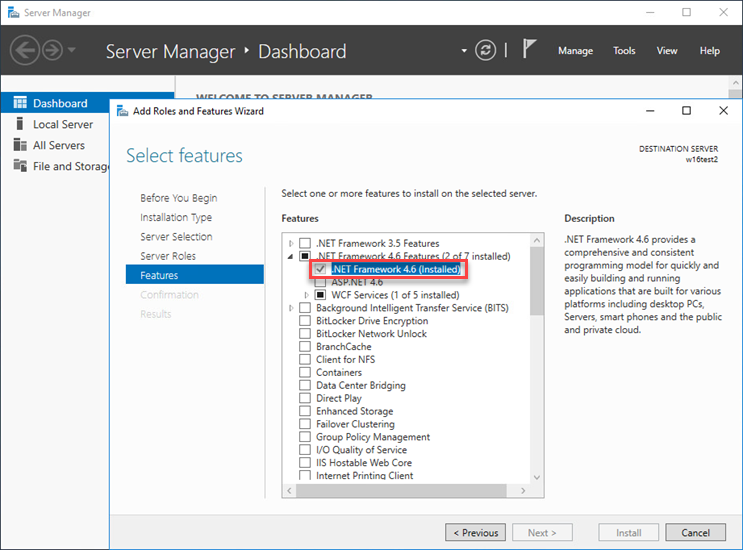
Zertifikatanforderungen
•Sie brauchen ein SSL-Zertifikat im .pfx-Format, um sicher per HTTPS zu kommunizieren. Verwenden Sie nach Möglichkeit ein von einer externen Zertifizierungsstelle ausgestelltes Zertifikat. Selbstsignierte Zertifikate (inklusive von der ESET PROTECT-ZS signierte Zertifikate) werden nicht empfohlen, da manche Mobilgeräte keine selbstsignierten Zertifikate akzeptieren.
•Ihr Zertifikat muss von einer ZS signiert sein, Sie benötigen einen privaten Schlüssel und müssen das Standardverfahren verwenden (normalerweise per OpenSSL), um diese Komponenten in eine .pfx-Datei zusammenzuführen:
openssl pkcs12 -export -in certificate.cer -inkey privateKey.key -out httpsCredentials.pfx
Dies ist das Standardverfahren für die meisten Server, die SSL-Zertifikate verwenden.
•Für die Offline-Installation benötigen Sie außerdem ein Peerzertifikat (das Agentenzertifikat, das Sie aus ESET PROTECT exportiert haben). Alternativ können Sie in ein benutzerdefiniertes Zertifikat mit ESET PROTECT verwenden.